Om Academy
Finner du svaret på spørsmålet ditt? Under dokumentasjonen er det informative beskrivelser som hjelper deg å forstå og kunne bruke Essentials funksjonalitet. Gjennom innsiktsarbeid hever du kunnskapsnivået i hele organisasjonen.
Respondentdata er informasjon du allerede har om de som er invitert til din Quest. Du kan laste opp respondentdata via en Excel-fil som lastes opp i Essentials. Ved å laste opp denne informasjonen kan du nyte flere fordeler som:
Her er et eksempel på hvordan en respondentdatafil kan se ut i Excel:
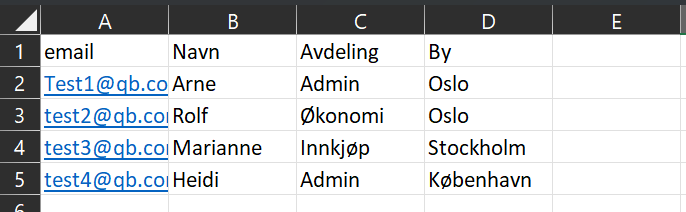
Under E-post skriver du inn e-postadressen til personen som skal inviteres til Questen. Denne kolonnen må inkluderes i alle respondentdatafiler som lastes opp. De andre kolonnene (i dette eksempelet Navn, Avdeling, By) er helt valgfrie, og du kan velge hvilken informasjon som er relevant for Questen. Den øverste linjen er hva Essentials vil kategorisere informasjonen i kolonnene som.
Last opp Excel-filen din i Distribusjon og Legg til inviterte.
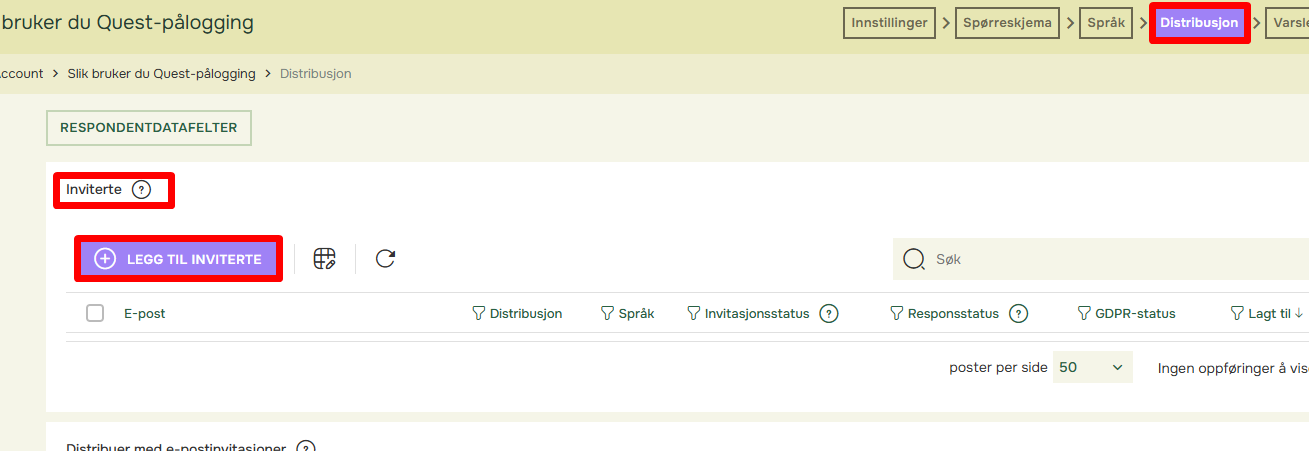
Velg Importer fil.
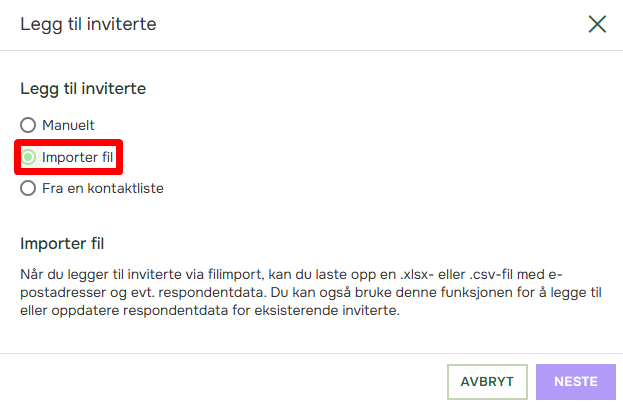
Klikk på Velg og velg den filen du vil laste opp. Etter at filen er valgt, klikker du på Neste.
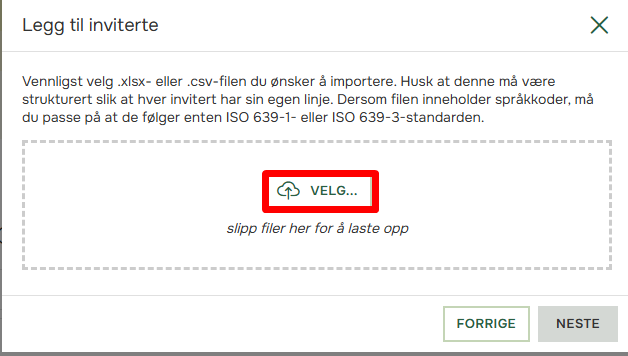
Her ser du en forhåndsvisning av de to første linjene i filen din. Klikk Neste.
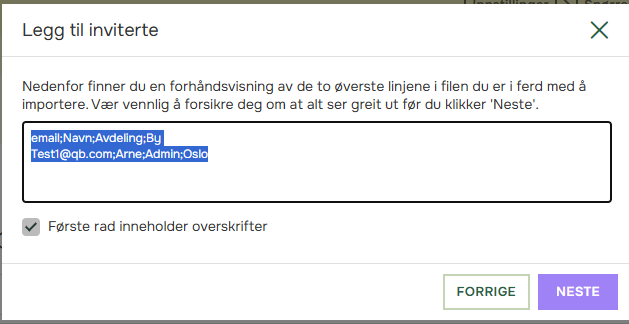
I det neste vinduet kan du velge hvilke kolonner i filen du vil importere til Quest. Under Felt i filen vil du se kolonnene som var i filen din. Du kan klikke på de du vil importere og dra dem til Legg til ny for å inkludere dem i importen. Velg hva informasjonen skal hete i din Quest og merk av i boksen ved siden av hvis du ønsker å kunne lage filtre basert på denne informasjonen. Klikk på Neste når du er ferdig her.
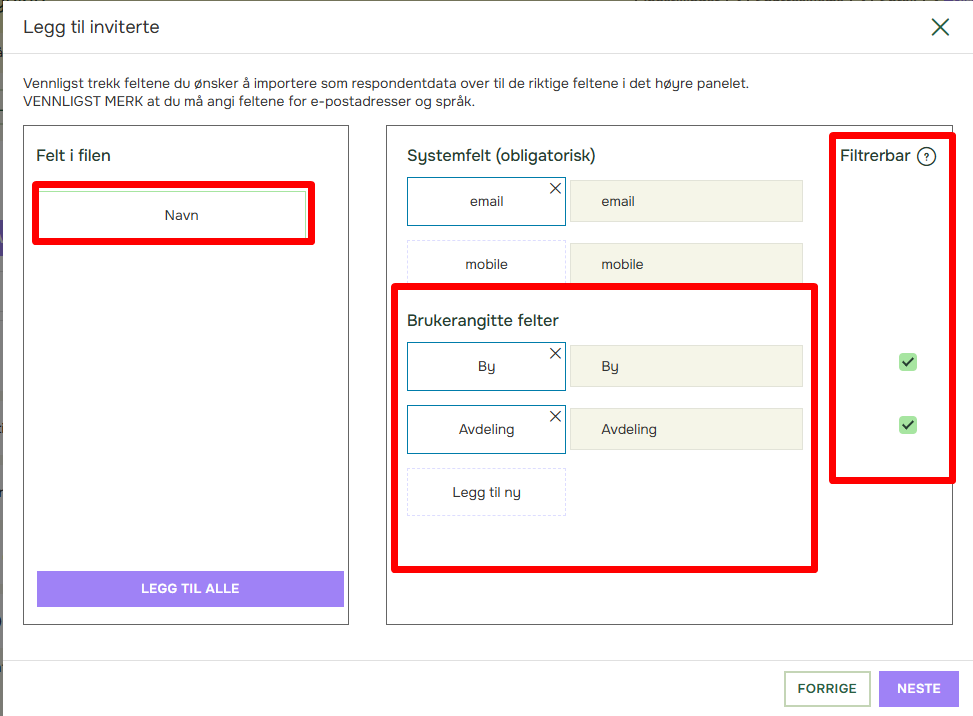
I neste boks kan du velge om du vil at e-postinvitasjonene skal sendes automatisk eller om du vil styre dette selv. Klikk på Neste og du vil se en bekreftelse på at opplastingen var vellykket.
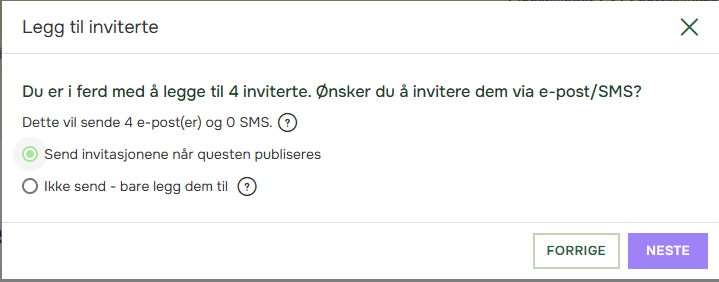
Nå som du har lastet opp respondentdata, kan du bruke denne informasjonen på flere forskjellige måter. Du kan opprette personlige meldinger i e-postinvitasjonene dine eller bruke respondentens informasjon i spørsmål. Les mer om dette i Bruk Tags i Quest og Distribusjon
Du kan også bruke respondentdata til å lage spesielle routing-vilkår. Gjør dette under Spørreskjema hvor du finner Routing nederst i Spørmsålsinnstillingene.
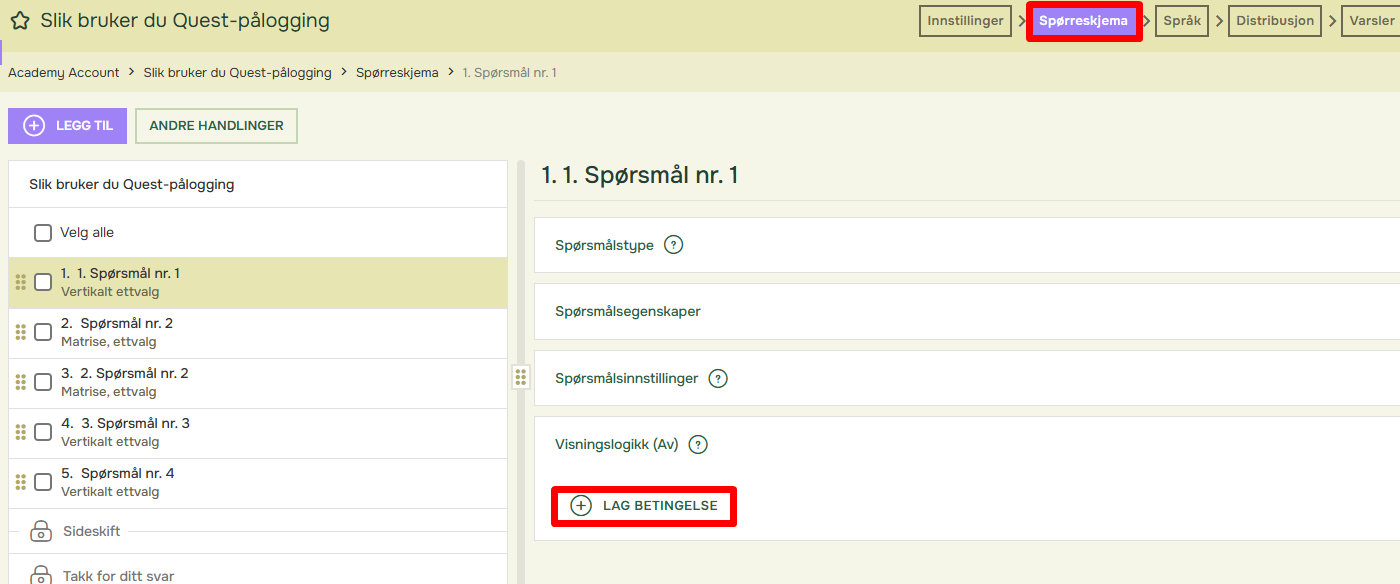
Her kan du nå finne Respondentdata som et verdifilter og kan skape vilkår som leder respondenten til konkrete spørsmål.
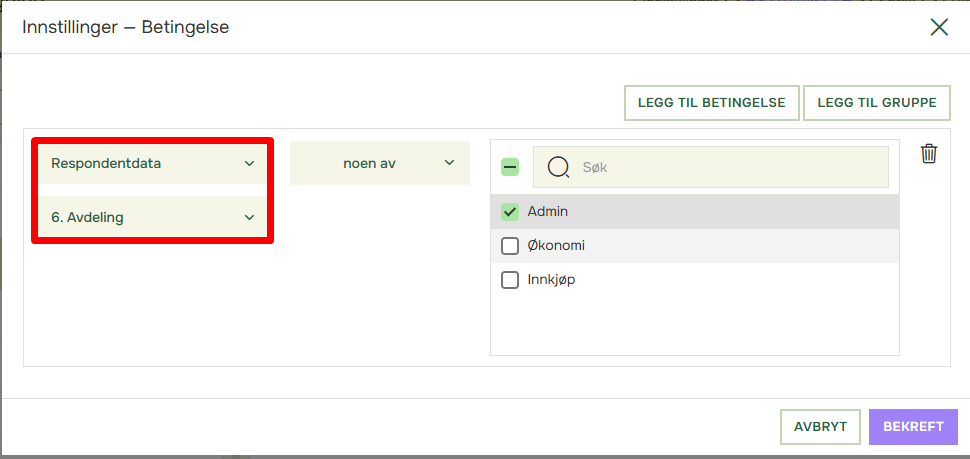
Ønsker du å lære mer om hvordan Routing fungerer og hvordan du kan lage ulike typer vilkår, kan du lese mer her: Hvordan bruke Routing på svaralternativer?

Finner du svaret på spørsmålet ditt? Under dokumentasjonen er det informative beskrivelser som hjelper deg å forstå og kunne bruke Essentials funksjonalitet. Gjennom innsiktsarbeid hever du kunnskapsnivået i hele organisasjonen.